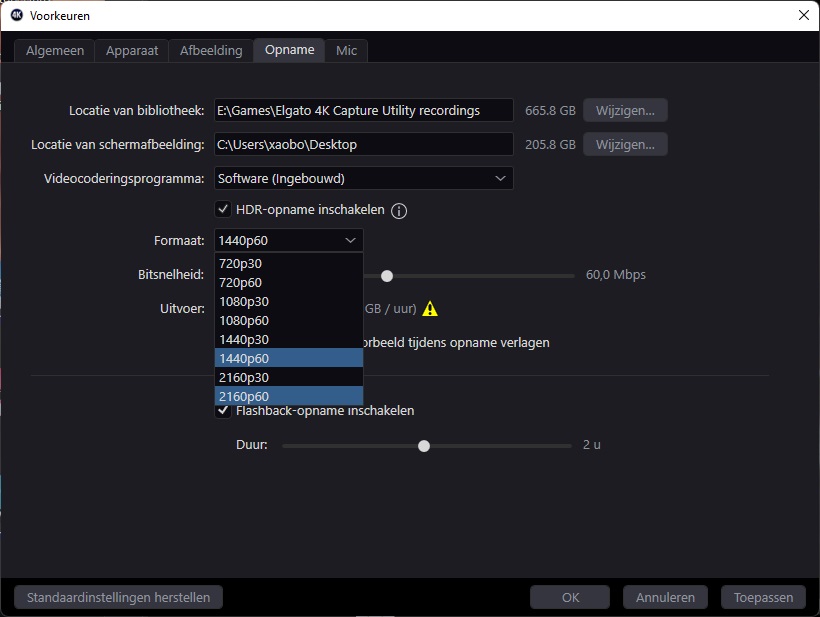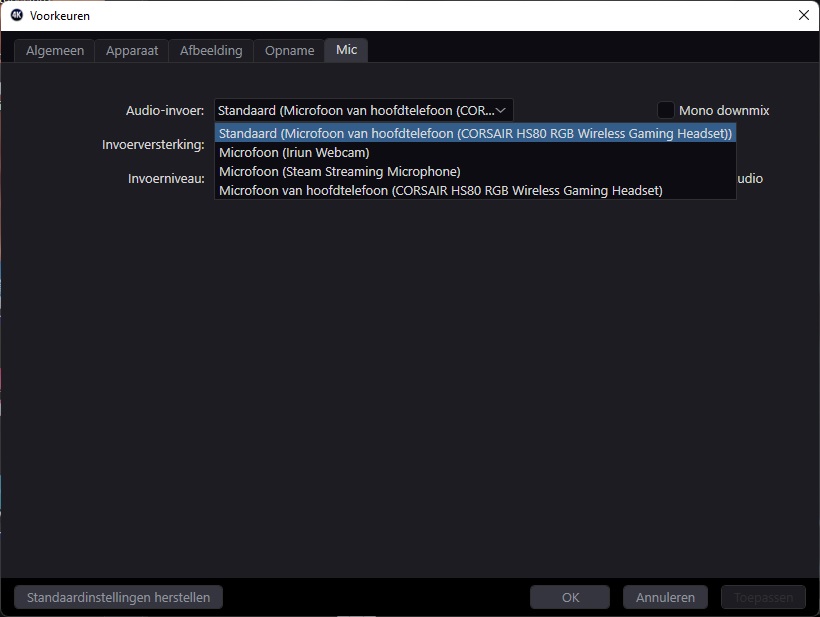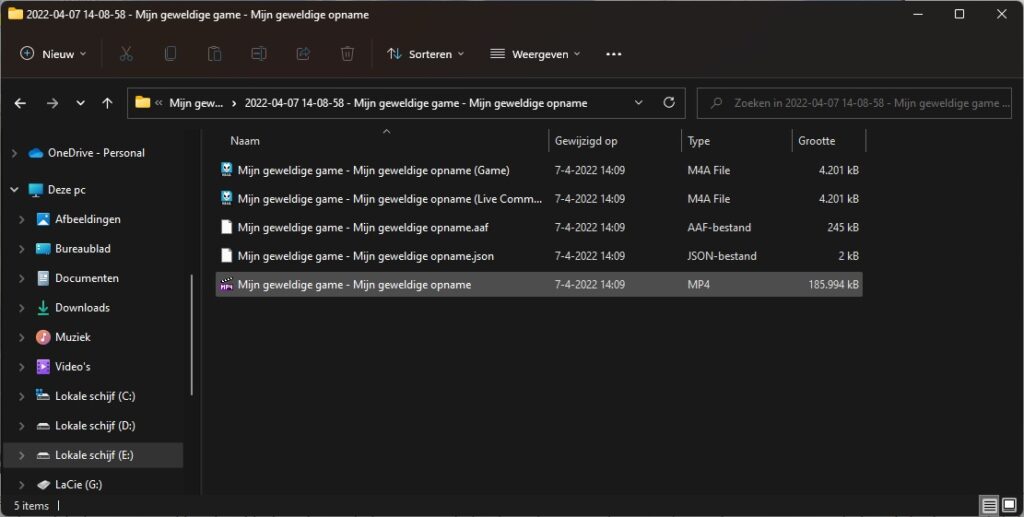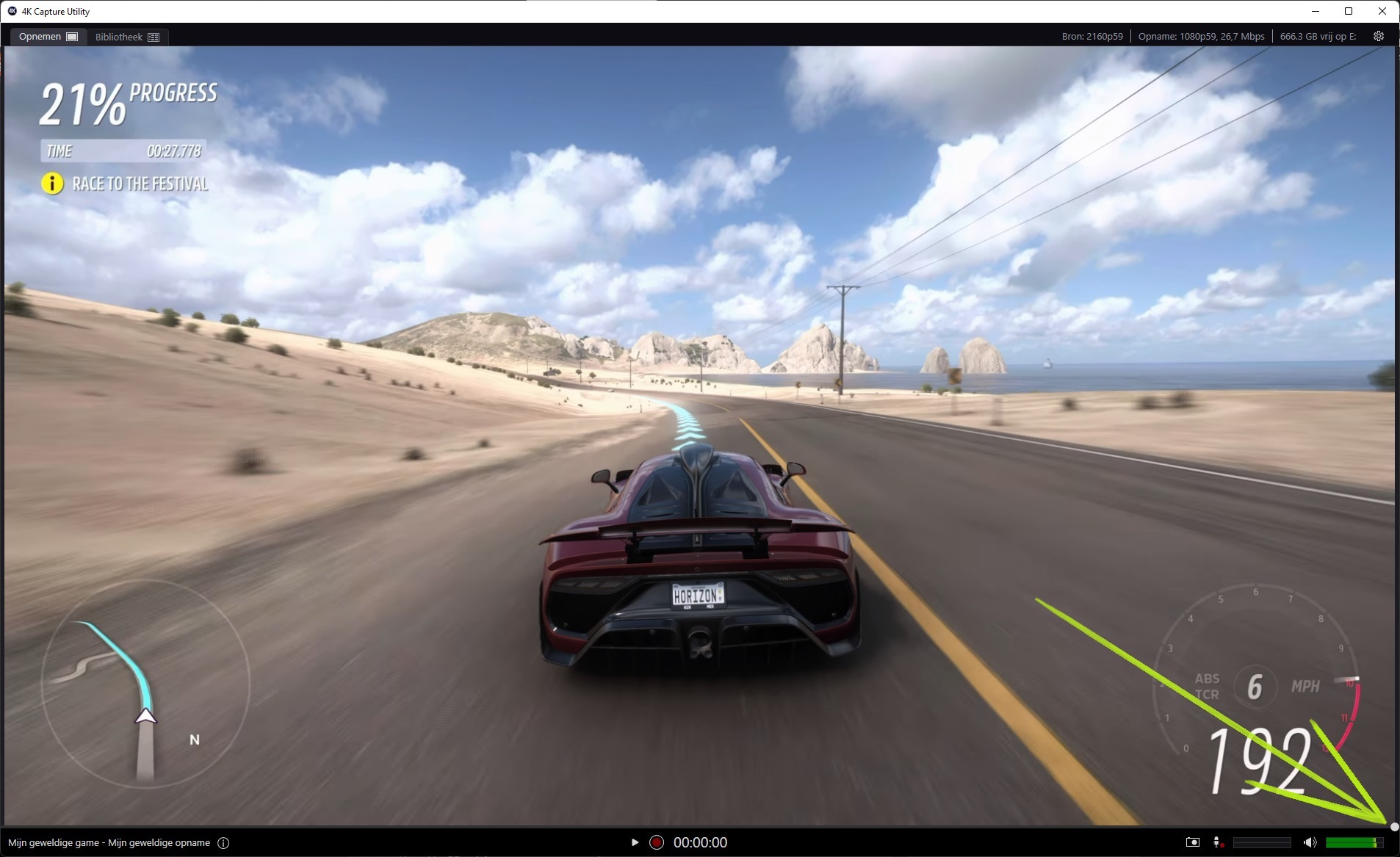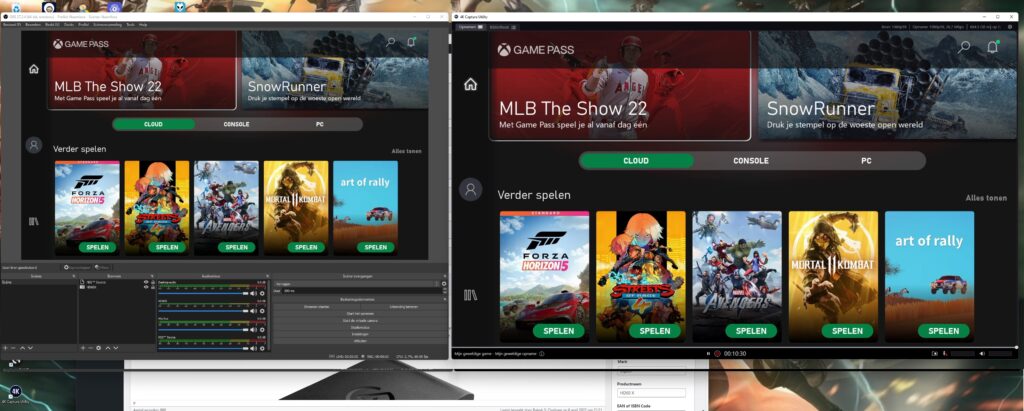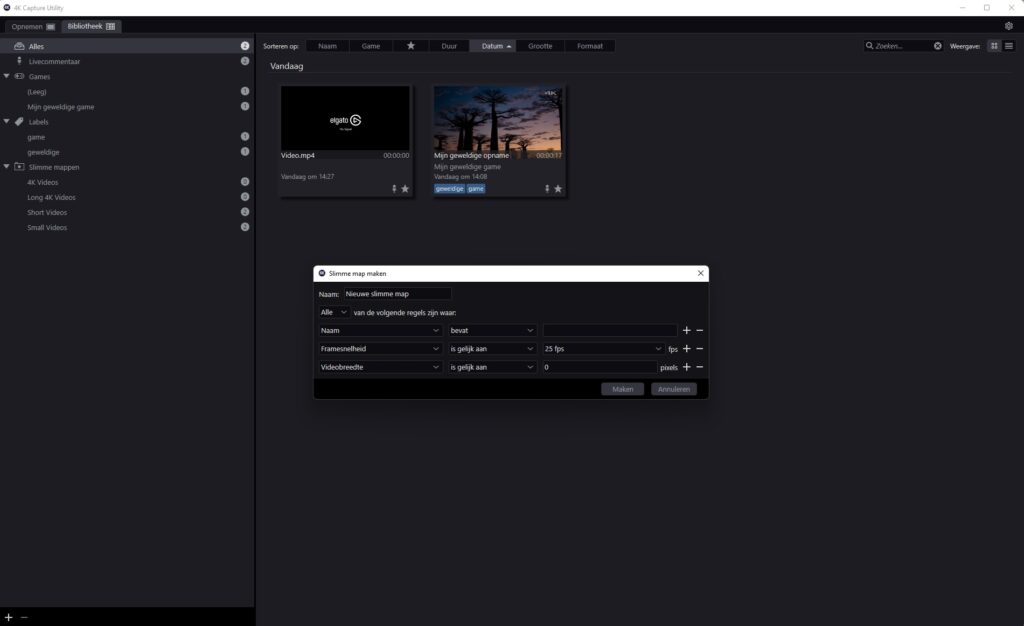De populariteit van gebruiker-gegenereerde gamecontent zoals gameplay en live gamestreaming is al jaren enorm. Om via je console deze content live of via een opname online te krijgen, zeker wanneer je wanneer je wat meer controle over het beeld en de te gebruiken software wil hebben, heb je in veel gevallen een capture card nodig. We keken naar de recent aangekondigde Elgato HD60 X.

Met de HD60 X bouwt Elgato voort op de HD60 S+, waarbij naast de geüpgradede specs en het veranderde uiterlijk, ook gekozen is voor het plaatsen van de HDMI in- en output en de USB-poort aan de achterzijde.
Sleutelfeatures
- Ondersteuning doorvoer van 4K60 HDR10, 1440p 120 fps SDR, 1080p 240 fps SDR content
- Capturen op 4K 30 fps HDR, 1440p 60 fps SDR, 1080p 60 fps
- Ondersteuning VRR-doorvoer
- Afmetingen: 112 x 72 x 18 mm, Gewicht: 91 g

Uitpakken
De Elgato HD60 X wordt geleverd met een USB 3.0 Type-C-naar-USB-type A kabel en een HDMI-kabel (E256295). Beiden zijn goldplated en we merken aan de bouw dat op de kwaliteit van deze kabels niet bespaard is.

Ontwerp
We hebben het met de HD60 X over een externe capture card. Elgato heeft gekozen voor een redelijk sober ontwerp in termen van esthetiek. Het formaat is met 112 x 72 x 18 mm beperkt gebleven, net als het gewicht met 91 g. Iedere gebruiker zou zonder moeite de HD60 X ergens moeten kunnen wegstoppen in een setup, of natuurlijk in bagage voor op reis.
Wanneer we kijken naar de poorten, zien we dat de HDMI-in en uit aan de achterzijde geplaatst zijn. Op zich handig met het oog op cable-management, als je je capture card graag in beeld wil hebben, omdat je de kabels zo makkelijker achter je bureau kan laten weglopen. We kunnen echter ook scenario’s bedenken waarin dit minder ideaal is, zoals een bureau die strak tegen een muur staat of een videobron vs een scherm die aan een andere zijde van een kamer staan. Elgato heeft dus het idee gehad dat de meeste mensen achter een bureau zitten en graag hun kabels achter het bureau laten weglopen. We denken dat dit naar redelijkheid een correcte inschatting is van de layout die de gemiddelde streamer gebruikt voor hun setup.

Aan de voorzijde vinden we een line-in aansluiting. Zowel de Nintendo Switch als de PS4/5 zullen audio over HDMI uitschakelen zodra je een headset aansluit via de jack-aansluiting op de console (Switch) of controller (PS4/5). Via een splitter kun je alsnog audio naar zowel een headset als de capturecard leiden.

Beeldformaten
De maximaal ondersteunde formaten als het om capturen gaat betreffen 4K met 30 fps met HDR10, 1440p met 60 fps met SDR, terwijl voor 60 fps met HDR we het moeten doen met 1080p. We zijn benieuwd of er echt iemand is die content op 4K met 30 fps wil capturen. Doorgaans ziet dat er immers teleurstellend uit, zelfs zonder allerlei compressieconstructen die streaming-services toepassen. Misschien dat het interessant is voor bijvoorbeeld een camera of het capturen van beeld van een videodienst. Er zijn goedkopere opties als je de HD 60 X alleen voor dit laatste zou gebruiken, maar als neven-gebruiksdoel kan het natuurlijk handig zijn.
Qua doorvoer ondersteunt de Elgato 4K 60 fps in HDR10 en 1080p met 120 fps in SDR. De Xbox series X ondersteunt met sommige games een resolutie van 4K met 120 fps, dus daar lopen we tegen een bottleneck aan.
Tonemapping wordt ondersteund. Je kan dus tijdens het gamen ervoor kiezen zelf een weergave met HDR te hebben, terwijl je kijkers gewoon een SDR-beeld te zien krijgen. Voor ultrawide-formaten is er geen ondersteuning, net als dat deze (officieel) bij de huidige consoles jammer genoeg mist.
VRR
Ook VRR (adaptive sync) wordt ondersteund. Mocht je content teruggeschaald worden in aantal fps, schaalt de HD60 X dit mee en blijft de output vrij van tearing. Dit werkt tussen 48 en 120 fps en in het geval van HDMI Forum VRR (zeg maar ‘gewoon VRR via HDMI’ als je apparaat dit ondersteunt) en op PC in het geval van Freesync. GSync wordt dus niet ondersteund, wat betekent dat je geen gebruik kan maken van deze ondersteuning wanneer je een Nvidia-kaart gebruikt in je PC. En dat is best wel een probleem, aangezien de meeste enthusiasts onder de PC-gamers een Nvidia-kaart gebruiken. Maar goed, de HD60 X is dan ook vooral gericht op console-gamers. Verder is er een brede variatie aan sync-issues waar ’twee-PC’-setups door geplaagd worden, dus puur middels de perfecte capture card zou je hoe dan ook nooit een 100%-oplossing hebben zonder het gebruik van V-Sync. Uiteindelijk los je voor dergelijke opstellingen het probleem simpelweg op door je grafische settings terug te schalen.
Software
Natuurlijk zijn er verschillende softwarepakketten te bedenken die gebruik kunnen maken van een capture card, of het nu om het simpelweg capturen gaat, screencasten of streamen. We richten ons echter voor deze sectie op de utility van Elgato zelf, de 4K Capture Utility.
Dit was de eerste keer dat uw reviewer met het pakket aan de gang ging, en gezegd moet worden dat het een vrij krachtige, doch toegankelijke tool is. We denken dat weinig mensen echt moeite zullen hebben hiermee aan de slag te gaan. Je kiest in de instellingen de juiste bron (als de capture card je enige videobron is, wordt deze automatisch gekozen), eventueel wat voorkeuren in termen van resolutie en je begint met de bekende rode knop aan de onderzijde met opnemen. Rechtsboven zien we het formaat van de bron (die varieert op basis van het aantal FPS dat de bron op dat moment uitgeeft) en wat er gecaptured wordt, oftewel wat eventueel opgenomen zal worden wanneer je begint met opnemen.
Interessant om te zien aan de output was dat de microfoon-output wordt opgeslagen als los bestand. Dit is handig als je je commentaar bijvoorbeeld wil editen; denk aan het wegknippen van wat kleurrijke taal, of het in balans brengen van het volume.
Flashback recording
Een interessante feature van de tool is het zogenaamde ‘Flashback recording’. Tijdens het capturen, zelfs als er niet opgenomen wordt, neemt de 4K Capture Utility je gameplay automatisch op op de achtergrond. Mocht je iets bewonderenswaardigs doen tijdens het spelen, kan je in de utility alsnog even terugspoelen en besluiten je actie op te nemen. Dit werkt simpelweg door eerst terug te spoelen naar het begin van het moment, op ‘opnemen/de rode knop’ te klikken, vervolgens door te spoelen naar het eindpunt, en daar de opname te beëindigen. Je hoeft dus niet alsnog wat af te wachten, de utility werkt als het ware als een videobewerkingsprogramma waarin je een sectie uit een bestaande video knipt. Hoe lang ‘Flashback recording’ terug kan gaan, valt in te stellen (minimaal 5 minuten, maximaal 4 uur op het moment van schrijven).
Streamlink
Streamlink stelt je in staat om naast het capturen in de 4K Capture Utility, je content tevens te capturen in een tweede tool, zoals OBS Studio. Op deze manier kun je ervoor te kiezen je opname te managen via de 4K Capture Utility, terwijl je tegelijkertijd je een stream regelt via OBS Studio. Uiteraard kan OBS Studio ook je content opnemen, maar er kan een reden zijn om dit los te doen. Denk aan een stream met allerlei kekke overlays in OBS Studio, terwijl je in 4K Capture Utility een videobestand opneemt die volledig ‘clean’ is en waar je later wat anders mee kan doen.
Bibliotheek
De bibliotheek-tab is waar je al je opgenomen content terugvindt. Een interessante feature hierin zijn de zogenaamde ‘slimme mappen’ die je kan aanmaken. Hiermee maak je ‘mappen’ aan met bestanden die voldoen aan specifieke eigenschappen.
Plug and play, latency
De HD60 X vergt geen drivers. Wanneer je de betreffende apparatuur aansluit, zou je de doorvoer gewoon moeten kunnen vinden in je capture-software. De latency is hierbij zo laag dat voor de meeste games het mogelijk is om te spelen op basis van het capture-beeld. Zie de demo hieronder. Links is het beeld te zien zoals deze in OBS gecaptured wordt, rechts het direct doorgevoerde beeld. Een kleine vertraging is te zien, maar het scheelt echt niets. Het is natuurlijk sowieso niet ideaal om je game op basis van het beeld in de capturesoftware te spelen. Maar het zou voor de meeste games in ieder geval kunnen.
Conclusie
De Elgato HD60 X bewijst zich naar ons idee als een zeer capabele capture oplossing en is een risicoloze aankoop voor iedereen die zijn setup wil uitbreiden met iets om content mee te capturen. De content die we uit de kaart kregen zag er prima uit, en voor zover dit niet het geval was, valt via software het nodige makkelijk te corrigeren. Elgato’s eigen 4K Capture Utility biedt op een toegankelijke wijze, naar redelijkheid alle opties die je wil kunnen configureren in hoe je je content wil opnemen en vormt zeker in combinatie met een tweede suite als OBS Studio een krachtige oplossing.
Mocht je al beschikken over de HD60 S+, waarvan de HD60 X een upgrade moet zijn, dan zouden we stellen dat het verschil misschien te klein is om te upgraden, ondanks de ondersteuning van VRR die de HD60 S+ moet missen. Heb je op dit moment echter geen capture card, dan kunnen we weinig argumenten bedenken om de HD60 X géén aanrader te noemen.